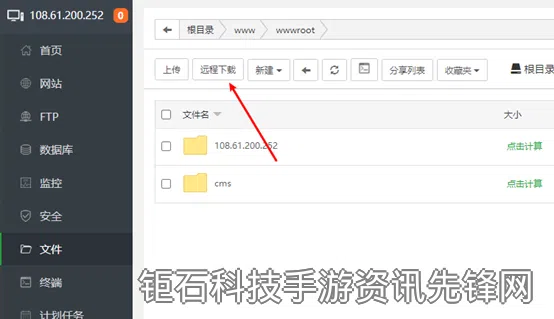FragPunk卡顿怎么办 FragPunk卡顿解决方法一览是许多玩家最关心的问题。作为一款快节奏的射击游戏,任何轻微的卡顿都可能影响战斗结果。本文将全面分析FragPunk卡顿的常见原因,并提供经过验证的优化方案,帮助你彻底解决游戏运行不流畅的问题。
首先我们需要了解FragPunk卡顿的主要表现形式:画面帧率下降、操作响应延迟、游戏突然卡死等。这些问题的产生通常与硬件配置、系统设置、网络环境和游戏优化等多个因素相关。下面我们就从多个维度来剖析FragPunk卡顿的解决方法。
硬件配置是决定游戏流畅度的基础因素。虽然FragPunk官方给出的最低配置要求不高,但在实际游戏中我们建议至少达到推荐配置。如果你的电脑配置较低,可以尝试关闭后台所有不必要的程序,特别是会占用GPU和CPU资源的应用程序。使用任务管理器将FragPunk进程的优先级设为"高"也能有效改善低配电脑的游戏体验。
游戏内图形设置对性能影响巨大。经过大量玩家测试,将"阴影质量"调至中或低、"特效细节"设为中等、"后期处理"关闭、"垂直同步"禁用,可以获得最佳的性能平衡。分辨率缩放保持在100%,过高的渲染分辨率会导致严重的帧率下降。此外,启用全屏独占模式而非无边框窗口模式,通常能提升5-10%的帧数。
显卡驱动问题经常是FragPunk卡顿的罪魁祸首。确保你安装了最新版本的显卡驱动程序,NVIDIA用户可以通过GeForce Experience优化游戏设置,AMD用户则建议使用最新的Adrenalin驱动。特别值得注意的是,部分老版本驱动存在与FragPunk的兼容性问题,更新后能显著改善游戏稳定性。
系统层面的优化也不容忽视。Windows系统用户应该确保游戏模式的开启,这能阻止后台程序占用游戏资源。关闭DVR录制功能(Xbox Game Bar中的后台录制)可以避免不必要的性能损耗。对于8GB内存的电脑,增加虚拟内存大小到12-16GB有助于减少因内存不足导致的卡顿。
网络延迟虽然不是直接的卡顿问题,但会表现为操作响应迟缓。使用有线连接代替WiFi,关闭下载软件和流媒体等占用带宽的程序,选择延迟最低的游戏服务器,这些措施都能改善网络游戏体验。如果你常遇到FragPunk延迟高的问题,可以尝试使用加速器或VPN来优化网络路由。

游戏文件完整性检查是另一个有效的FragPunk卡顿解决方法。通过Steam或Epic平台的验证游戏文件功能,可以修复可能损坏的游戏数据。特别是近期更新后出现卡顿的情况,这一步骤尤为重要。存储设备的健康状况也会影响游戏加载速度,定期进行磁盘碎片整理(对HDD)或TRIM(对SSD)有助于维持最佳性能。
散热问题导致的性能降频常被玩家忽视。当CPU或GPU温度过高时,硬件会自动降低性能来防止过热,这直接表现为游戏帧率骤降。清理电脑内部灰尘,检查散热风扇是否正常工作,必要时重新涂抹导热硅脂,都能有效改善散热效率。游戏笔记本用户可以考虑使用散热底座来辅助降温。
针对FragPunk游戏特有的优化技巧包括:禁用游戏内覆盖层(如Discord覆盖),关闭不必要的音效增强功能,减少击杀特效的复杂程度。在游戏设置中开启帧率限制功能,将其设置为略低于你电脑能稳定维持的帧数,可以避免帧率波动带来的不适感。
进阶玩家还可以尝试修改游戏配置文件进行更细致的调整。例如降低粒子效果质量、减少物理模拟精度等。但请注意备份原始文件,并确保了解每个修改项的作用。不建议新手玩家随意修改核心配置文件,错误的设置可能导致游戏无法启动。
最后,保持系统和游戏的更新非常重要。FragPunk开发团队会定期发布优化补丁,解决已知的卡顿问题。同样,操作系统的累积更新通常包含性能改进和安全修复,忽视更新可能会错过重要的优化调整。